![]() Standard
-
Standard
- ![]() Beitragsgruppe - Neu/Bearbeiten
Beitragsgruppe - Neu/Bearbeiten
Die Höhe des Monatsbeitrages hängt unter anderen von der Beitragsgruppe und der Beitragsstaffel ab. Unter der Beitragsgruppe ist die Betreuungszeit/-form zu verstehen, wie zum Beispiel vormittags, halbtags oder Krippe. Eine Beitragsgruppe kann in mehrere Beitragsstaffeln unterteilt sein, die ggf. von der Familiengröße, dem Einkommen und/oder der Anzahl der Kinder im Haushalt abhängen.
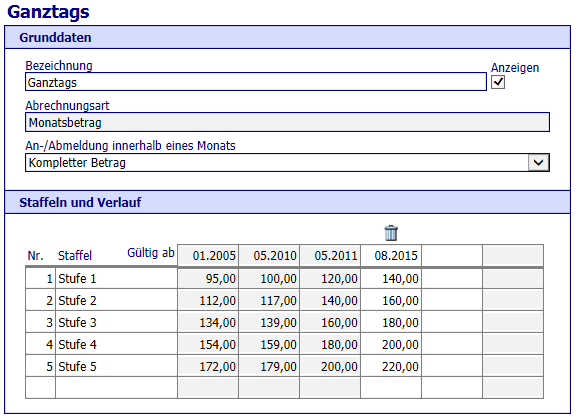 Beispiel:
Beitragsgruppe
Beispiel:
Beitragsgruppe
Falls notwendig können einem Kind bis zu zehn Beitragsgruppen zugewiesen werden, z. B. einen Beitrag für die Halbtagsbetreuung und eine weitere Beitragsgruppe für Sonderöffnungszeiten. Für differenzierte Auswertungen ist die Arbeiten mit mehreren Beitragsgruppen hilfreich.
Oftmals legt der übergeordnete Mandant (Zentrale Verwaltungssstelle) alle Beitragsgruppen an und stellt sie den Betreuungseinrichtungen zur Verfügung. Jede Betreuungseinrichtung hat Zugriff auf die Beitragsgruppen, wenn unter <Mandant/Layer Optionen> der Eintrag Aus dem übergeordneten Mandanten übernehmen aktiviert ist.
Beachten Sie, dass in dem Fall auf der Ebene der Einrichtung keine Bearbeitung von Beitragsgruppen möglich ist.
• Die Auswahl der Mandanten findet im Layer Zuordnung statt.
Beitragsgruppe erfassen/bearbeiten
1. Öffnen
Sie ein leeres Erfassungsformular über <![]() Standard/
Standard/![]() Beitragsgruppe/
Beitragsgruppe/Neu> bzw. wählen Sie
![]() Bearbeiten über die Listenzeige.
Bearbeiten über die Listenzeige.
2. Zur Neuerfassung geben Sie die Bezeichnung der Beitragsgruppe in das Eingabefeld ein. Über die Bezeichnung wird die Beitragsgruppe in den Formularen ausgewählt.
3. Die Abrechnungsart legt die Berechnung fest. Das Feld ist gesperrt, wenn die Beitragsgruppe bei mindestens einem Kind in den Abrechnungsdaten eingetragen ist.
Einzelbetrag |
Wird für eine Berechnung, die abhängig von der in Anspruch genommenen Anzahl ist, eingestellt werden. Der Einzelbetrag wird im unteren Bereich als Staffel hinterlegt. Die Anzahl muss vor jeder Sollstellung beim Kind erfasst werden. Hinweise zur Schnellerfassung Der zu zahlende Betrag für die Kostenart wird
normalerweise für den nächsten Sollstellungsmonat gebucht. Wird
die Kostenart rückwirkend berechnet, also die Anzahl der in Anspruch
genommenen Positionen aus dem Vormonat hinterlegt, kann die Option
|
Individuell |
Es gibt keinen festen Betrag. Der zu berechnende Betrag muss beim Kind gepflegt werden. |
Monatsbetrag |
Kosten für einen kompletten Monat berechnen. |
Monatstage |
Der zu berechnete Beitrag ist abhängig von den Monatstagen. Der einzelne Tagessatz wird im unteren Bereich als Staffel hinterlegt. Beispiel: Der Tagessatz für Integrationskinder beträgt 45,- €. Berechnet wird im Februar 28 * 45,- €, im März 31 * 45,- € und im April 30 * 45,- €. |
Die folgenden zwei Abrechnungsdaten sind nur bei freigeschalten Modul Staffelberechnung vorhanden:
prozentualer Anteil vom Einkommen |
Der monatliche Beitrag richtet sich nach dem Monatseinkommen und wird anteilig ermittelt. Es gibt keinen festen Betrag, sondern es wird ein prozentualer Anteil vom Einkommen je Staffel ermittelt. Tragen Sie je Staffel den Prozentsatz ein, bis zu vier Nachkommastellen sind möglich. Höchster Betrag ist der maximal zu zahlende Monatsbeitrag. Beispiel Mit der Ausgabeart prozentualer Anteil vom Einkommen auf volle Euro runden wird der ermittelte Monatsbeitrag mathematisch gerundet. |
4. Wie soll der Beitrag bei einer An- und Abmeldungen innerhalb eines Monats berechnet werden? Bei der Abrechnungsart Einzelbetrag steht die Funktion nicht zur Verfügung.
• Die Einstellung Halbe Monate (Stichtag 15. bzw. 16. des Monats) berechnet für den ersten und letzten Monat nur den halben Beitrag, wenn das Gültig ab-Datum für den Status lfd. Vertrag >= dem 15. bzw. 16. ist und für den Status abgemeldet <= dem 15. bzw. 16. ist.
Die Ermäßigungen (prozentual und Betrag) und die Zahlungsanteile der einzelnen Zahler werden ebenfalls halbiert, dabei können Rundungsdifferenzen auftreten. Diese werden dem ersten Zahler des entsprechenden Betrages, dessen Zahlungsbetrag größer 0,- € ist, zugeschlagen. Beträgt die Rundungsdifferenz mehr als 2 Cent, gibt es eine Fehlermeldung.
• Der Eintrag Kompletter Betrag berechnet immer die volle Beitragshöhe.
• Die Taggenau-Einstellung berechnet nur die Betreuungstage im ersten bzw. letzten Monat. Der Anteil wird auf die jeweiligen Kalendertage umgerechnet.
• Mit Taggenau, jeder Monat zählt 30 Tage wird jeder Betreuungstag im An- und Abmeldemonat mit einem dreißigstel des Monatsbeitrags berechnet.
5. Für jede Beitragsgruppe muss mindestens eine Beitragsstaffel mit Bezeichnung, Betrag und ein Gültigkeitsdatum vorhanden sein. Nach Eingabe der Staffelbezeichnung erhalten Sie eine weitere Zeile um gegebenenfalls eine weitere Staffeln anzulegen. Das Gültig ab-Datum (MM.JJJJ) legt fest, ab welchen Abrechnungsmonat der Betrag gilt. Für die Sortierung der Staffeln nutzen Sie die Spalte Nr..
Ein neuer Abschnitt darf eine abweichende Anzahl an Staffeln haben. Hat eine Staffel keinen Betrag, gilt sie als nicht vorhanden. Zu beachten ist, das keine Lücke möglich ist.
• Württemberger Beitragsmodell
Beim Württemberger Beitragsmodell werden bei der Sozialstaffelung
alle Kinder in der Familie bis zum 18. Lebensjahr berücksichtigt. Wird
das Modell für die Erhebung der Gebühren genutzt muss zu jeder Stufe die
Anzahl der Kinder im Haushalt zugeordnet werden.
Tragen Sie die Anzahl in der ersten Spalte Anz.
ein.
Die Umstellung auf das Württemberger Modell muss unter <System/Mandantoption> vorgenommen werden.
• Richtsatzabrechnung
Bei dem Verfahren werden die bewilligten Zuschüsse einer Institution nicht
in der Anwendung verwaltet. Den Kindern wird keine Institution als Zahler
zugeordnet und somit auch keine Zuschuss-Zahlungen erfasst. Das Feld Richtsatz ist nur sichtbar, wenn beim Mandanten
die Option Richtsatzabrechnung eingestellt ist.
Geben Sie den Höchstbeitrag der Beitragsgruppe im Feld Richtsatz
ein. Der bewilligte Betrag ist die Differenz zwischen dem Richtsatz und
der Beitragsstaffel.
6. Auf übergeordneter Ebene kann im Layer Zuordnung die Beitragsgruppe für Mandanten aktiviert werden, die Vorgaben aus dem Hauptmandaten übernehmen. Beitragsgruppe übernehmen
Alle Änderung werden durch
ein Klick auf die Schaltfläche ![]() Zurücksetzen entfernt. Es werden die zuletzt
gespeicherten Daten eingeblendet bzw. eine leere Erfassungsmaske. Bestätigen
Sie die Sicherheitsfrage mit OK.
Zurücksetzen entfernt. Es werden die zuletzt
gespeicherten Daten eingeblendet bzw. eine leere Erfassungsmaske. Bestätigen
Sie die Sicherheitsfrage mit OK.
7. ![]() Speichern
Sie Ihre Eingaben.
Speichern
Sie Ihre Eingaben.
• ![]() Historie öffnet ein weiteres Fenster, dass auflistet
welcher Anwender wann eine Änderung an den Daten vorgenommen hat. Die
Liste kann über die Schaltfläche
Historie öffnet ein weiteres Fenster, dass auflistet
welcher Anwender wann eine Änderung an den Daten vorgenommen hat. Die
Liste kann über die Schaltfläche Drucken im unteren Bereich ausgegeben werden.
8. ![]() Liste wechselt in die vorherige Anzeige und hebt
den zuletzt angezeigten Datensatz fett hervor. Haben Sie erfasste Änderungen
an dem aktuellen Datensatz noch nicht gespeichert, bestätigen Sie die
Sicherheitsfrage mit Abbrechen. Ansonsten werden
die Änderungen nicht übernommen. Die Zuweisung wird beim <Kind/Layer
Abrechnungsdaten> vorgenommen.
Liste wechselt in die vorherige Anzeige und hebt
den zuletzt angezeigten Datensatz fett hervor. Haben Sie erfasste Änderungen
an dem aktuellen Datensatz noch nicht gespeichert, bestätigen Sie die
Sicherheitsfrage mit Abbrechen. Ansonsten werden
die Änderungen nicht übernommen. Die Zuweisung wird beim <Kind/Layer
Abrechnungsdaten> vorgenommen.
Bei einer allgemeinen Beitragsänderung tragen Sie einfach für die Beitragsgruppe ein neues Gültig ab-Datum (MM.JJJJ) und die neuen Beträge neben den bisherigen Staffelangaben ein. Die Beträge werden automatisch für die Abrechnung verwendet, wenn der Zeitpunkt erreicht ist.
Beim <Kind/Layer Abrechnungsdaten>
erscheint das Symbol ![]() Beitragsänderung, wenn es innerhalb des Abrechnungszeitraumes
eine allgemeine Beitragsänderung gab. Der Tooltipp
gibt Auskunft, ab wann die Änderung gültig war. Weitere Details sind über
Beitragsänderung, wenn es innerhalb des Abrechnungszeitraumes
eine allgemeine Beitragsänderung gab. Der Tooltipp
gibt Auskunft, ab wann die Änderung gültig war. Weitere Details sind über
![]() /
/![]() einsehbar.
einsehbar.
Beitragsgruppe löschen oder nicht anzeigen
Die Eingaben können NICHT gelöscht werden, wenn beim <Hauptmandanten/Layer Optionen> das Kennzeichen Zum Soll gestellte Zeiträume sperren gesetzt ist und die Beiträge bereits in einer Sollstellung verarbeitet wurden. Löschen ist auch NICHT möglich, wenn die Beitragsgruppe noch bei mindestens einem Kind eingetragen ist. Bestätigen Sie die Sicherheitsfrage mit OK bzw. beachten den Hinweis.
• ![]() Löschen
in der Liste entfernt die komplette Beitragsgruppe.
Löschen
in der Liste entfernt die komplette Beitragsgruppe.
• ![]() Löschen in der Detailansicht entfernt eine Staffel
(Zeile) oder einen Zeitraum (Spalte) aus der Beitragsgruppe.
Löschen in der Detailansicht entfernt eine Staffel
(Zeile) oder einen Zeitraum (Spalte) aus der Beitragsgruppe.
Ist die Beitragsgruppe nicht mehr gültig und
löschen ist aus den oben genannten Gründen unmöglich, kann die Gruppe
für Neuzuweisungen deaktiviert werden. Standardmäßig erhält jede Beitragsgruppe
das Kennzeichen Anzeigen.
Entfernen Sie den Haken, wenn die Beitragsgruppe nicht mehr beim Kind
in den Abrechnungsdaten auswählbar sein soll. Die Beitragsgruppe bleibt
weiterhin für Auswertungen und Listen erhalten. Deaktivierte Beitragsgruppen
werden in der Liste durch ein
![]() gekennzeichnet.
gekennzeichnet.